iMyFone MirrorTo le ayuda a comparitr pantalla de iPad a PC fácilmente y obtener más conveniencia y placer mientras navega por Internet. Compatible con todos los dispositivos y sistemas de iOS y Android, incluidos de iOS 16/17 y Andoid 13/14.
¿Quería en una pantalla más grande mientras manejar libremente iPad?

Si sabe compartir pantalla de iPad a PC, entones puede disfrutar de videos y juegos al máximo, y obtener más placer y comodidad. Este artículo le mostrará cómo duplicar pantalla iPad en PC. Venga a ver.
- 1. Por qué duplicar pantalla iPad en PC
- 2. [Conexión inalámbrica] Cómo compartir pantalla de iPad a PC
-
2.1. La mejor manera de duplicar pantalla iPad en PC - MirrorTo

- 2.2. Compartir pantalla iPad en PC con Airplay
- 3. [Conexión por cable] Ver pantalla iPad en PC por cable con adaptador HDMI
- 4. Truco: ¿Qué es la duplicación?
1. Por qué duplicar pantalla iPad en PC
Hay varias razones para compartir pantalla de iPad a PC.
- Ver y trabajar en una pantalla más grande: la pantalla de iPad es relativamente pequeña, lo que limita la visualización que dura mucho tiempo. Después de transmitir pantalla de iPad a PC, puede ver el contenido en una pantalla más grande. Es especialmente útil para el trabajo de diseño que requiere información visual detallada.
- Presentaciones y demostraciones: al compartir presentaciones de iPad en la pantalla grande de PC, puede transferir más información a más personas. Cuando se colabora con clientes o miembros del equipo, también realiza la comunicación fluida a través de duplicar pantalla de iPad en PC.
- Uso compartido de juegos: poder compartir el juego que está jugando en iPad con amigos y espectadores en la pantalla grande de PC, la cual puede proporcionar imágenes claras.
- Ver contenido multimedia: disfrutar de películas y videos que está viendo en iPad en la pantalla grande de PC. Cuando contempla películas con familiares y amigos, puede transmitir pantalla de iPad a PC para una experiencia de visualización más rica.
Los métodos para ver iPad en PC incluyen el uso de AirPlay y el uso de aplicaciones. Al haber preparado el equipo y el software necesarios y vincular iPad a PC, puede obtener una experiencia de trabajo y entretenimiento más conveniente y efectiva.
2. [Conexión inalámbrica] Cómo compartir pantalla de iPad a PC
Aquí, presentaremos cómo duplicar pantalla de iPad a PC por conexión inalámbrica.
2.1. La mejor manera de duplicar pantalla iPad en PC - MirrorTo
La mejor manera de duplicar iPad en PC es usar la herramiena profesional en duplicación "MirrorTo". Siempre que tenga Wi-Fi, puede ver iPad en PC.
La mejor herramienta de duplicar pantalla de iOS y Android
- [Los principiantes pueden hacerlo] Puede duplicar pantalla de iPhone/iPad/Android fácilmente en PC.
- [Administración de aplicaciones conveniente] Si utiliza PC, puede operar y enviar todas las aplicaciones como SNS , juegos de móviles, etc.
- [Transmisión directa en vivo] Puede compartir la pantalla en tiempo real con transmisión en vivo y conferencias en vivo.
- [Varias conexiones] Hay conexiones inalámbricas y por cable para ver pantalla iPad en PC, por lo que puede elegirla libremente.
Instrucciones de texto para transmitir pantalla de iPad a PC con MirrorTo
Paso 1. Instale MirrorTo en su PC, ejecútelo y conecte iPad y PC a la misma red. Luego seleccione "iOS".
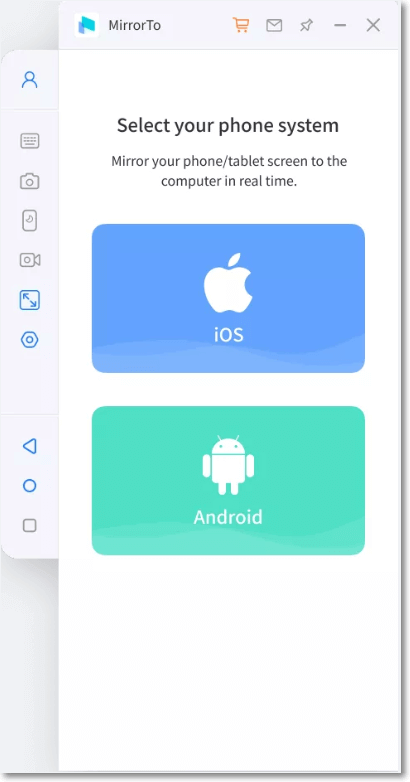
Paso 2. Haz clic en el botón "Wi-Fi" en la parte superior de interfaz de MirrorTo.
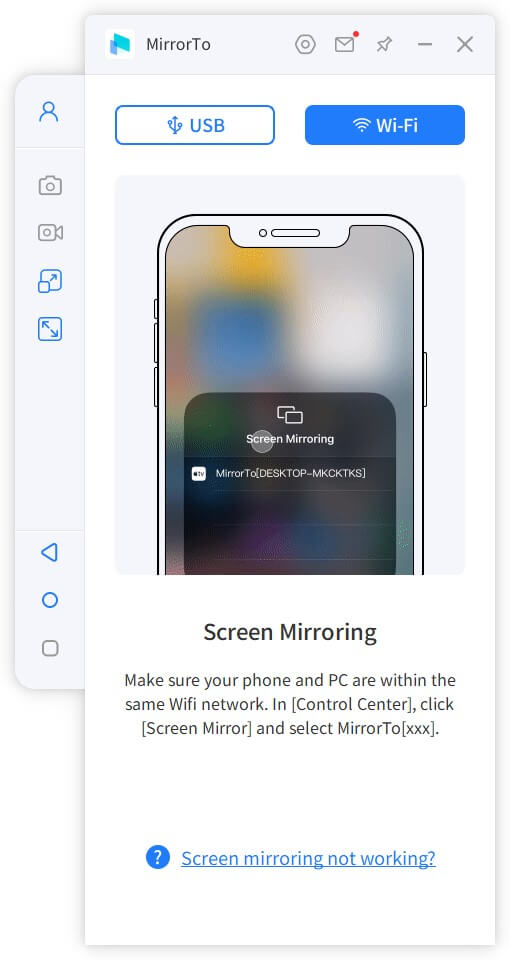
⚡Si su computadora es de escritorio, abra "Punto de acceso móvil" y conecte su dispositivo iOS al punto de acceso.
Paso 3. Vaya a "Centro de control" > "Duplicación de pantalla" en su iPad y seleccione MirrorTo para comenzar la duplicación.
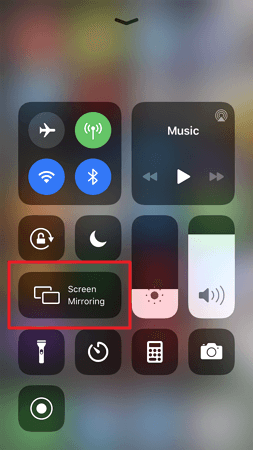
Paso 4. Finalmente, para controlar iPad desde PC, vaya a Configuración, toque Bluetooth y empareje su computadora.
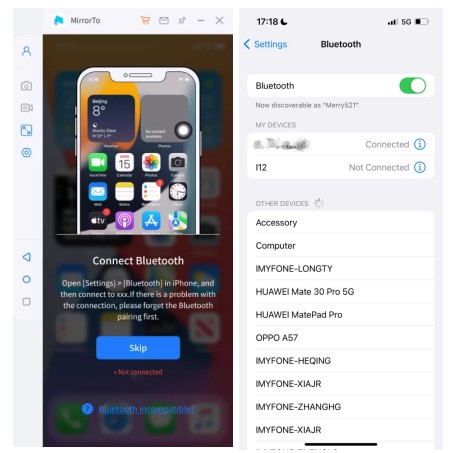
Una vez que se realiza esta configuración, la duplicación se puede realizar simplemente operando el iPad. Es fácil de usar y la calidad de imagen es muy alta, incluso hasta 4K.
Este vídeo nos presenta la operación de compartir pantalla de iPad a PC y puede ayudarlos a entender las etapas dichas anteriormente. Venga a ver.
2.2. Compartir pantalla iPad en PC con Airplay
Si usa productos Mac, puede usar Airplay, que viene de serie con los dispositivos Apple, para duplicar pantalla iPad en PC. Sin embargo, iPad y PC deben conectar al mismo Wi-Fi. Además, es "Mac OS Mountain Lion o posterior" lo que puede usar Airplay. Verifique su sistema operativo para ver si puede usarlo.
Siga los pasos a continuación para transmitir pantalla de iPad a PC por Airplay
Paso 1. Instale el software Airplay en su PC.
Paso 2. Conecte el iPad y la PC al mismo Wi-Fi e inicie AirPlay en la PC.
Paso 3. Abra el panel de control de iPad.
Paso 4. Seleccione el nombre de la PC que es duplicada.
Si su Mac lo admite, se recomienda este software para duplicar.
3. [Conexión por cable] Ver pantalla iPad en PC por cable con adaptador HDMI
Además de los métodos dichos anteriormente, también se puede ver pantalla iPad en PC por cable, es decir, usar adaptador HDMI, que puede usar sin Wifi. Hay varios tipos y precios de adaptadores HDMI. Recomendamos usar adaptadores originales vendidos por Apple, ya que los baratos tienden a perder la conexión o romperse rápidamente.
El procedimiento de ver iPad en PC por adaptador HDMI es el siguiente
Paso 1. Conecte el adaptador HDMI a iPad y PC.
Paso 2. Cambie la salida de PC si es necesario.

No es necesario comprar adaptador o cable HDMI siempre que tenga Wi-Fi y cable USB. Este método se recomienda solo para aquellos sin Wifi.
4. Truco: ¿Qué es la duplicación?
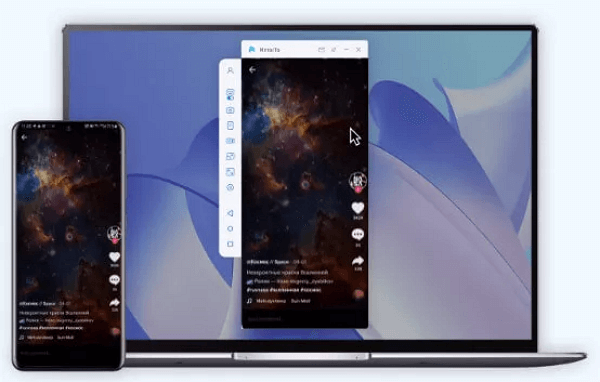
La duplicación de pantalla le permite mostrar la pantalla del teléfono inteligente o iPad en la pantalla de PC o TV, o sea, proyecta pantalla pequeña en pantalla grande. Esto elimina las restricciones de la operación en pantalla pequeña y le permite disfrutar de partido, videojuego, cine u otros contenidos en pantalla grande. La duplicación es útil tanto para jóvenes como para adultos.
Conclusión
Este artículo presenta cómo duplicar pantalla iPad en PC. iMyFone MirrorTo es compatible con la mayoría de iPad/iPhone y Android. Con Wifi, pudiera compartir en pantalla más grande. Venga a instalar la herramienta de duplicación MirrorTo y disfrutar de juegos en la pantalla grande.





